前阵子有个需求是实现图片拖拽排序的问题,那会刚接触微信小程序,捣鼓了很多久,也查了很多资料,不过还是很多混乱的地方,最后实现了,所以在此记录一下,希望能帮到其他人,如果有写的不对,或者可以改进的地方,可以告诉我一声,谢谢大家。
效果图
(在真机上的效果就不演示了,是差不多的)
实现思路
布局
在这里运用到了微信小程序的moveable-area和moveable-view两个标签。
moveable-area是可拖拽的区域,需要设置其宽高。由于图片的大小我是根据屏幕来动态设置的,所以moveable-area的宽度是固定的100%,高度由上传的图片总高度决定,所以一开始的时候,我设置了最小高度。
moveable-view的宽高跟图片一致,也是动态设置,初始状态是隐藏的,当图片被长按时才会显示。当长按要排序的图片的时候,记录它的url,并赋值给moveable-view的image。
<movable-area class="movable-area" style="min-height:{{imageWitdh}}px;height:{{areaHeight}}px">
<!--图片上传-->
<view class="image-choose-container">
<view class="image-item" style="width:{{imageWitdh}}px;height:{{imageWitdh}}px" wx:for="{{images}}" wx:for-item="url" wx:key="url" data-url="{{url}}" data-index="{{index}}" >
<image src="{{url}}" mode="aspectFill"></image>
<view class="close">X</view>
</view>
<!--图片上传按钮-->
<view class="add-button" style="width:{{imageWitdh}}px;height:{{imageWitdh}}px" wx:if="{{images.length >= 0 &&images.length < 9}}">+</view>
<!--确保flex布局justify-content:space-between最后一行左对齐-->
<view style="width:{{imageWitdh}}px" class="image-item image-item-temp" wx:if="{{images.length%3==1}}"></view>
</view>
<movable-view class="movable-view" style="width:{{imageWitdh}}px;height:{{imageWitdh}}px" hidden="{{hidden}}" x="{{x}}" y="{{y}}" direction="all" damping="{{5000}}" friction="{{1}}">
<image src="{{currentImg}}" wx:if="{{currentImg.length>0}}"></image>
</movable-view>
</movable-area>
页面初始化时计算宽高的js
// 计算图片宽度
_handleComputedImage:function(e){
const windowWidth = app.globalData.systemInfo.windowWidth;
const width = windowWidth - 16;
const imageWitdh = (width - 16) / 3;
this.setData({
imageWitdh
})
},
上传图片
在上传图片之后,我们需要改变moveable-area的高度
// 选择图片
handleChooseImage: function (e) {
let length = this.data.images.length;
if (length == 9) {
wx.showToast({
title: "亲,最多只能选择九张图哦~",
icon: "none",
duration: 2000
})
return false;
}
var that = this;
wx.chooseImage({
count: 9 - this.data.images.length,
sizeType: ['compressed'], //可选择原图或压缩后的图片
sourceType: ['album', 'camera'], //可选择性开放访问相册、相机
success: res => {
let images = that.data.images;
for (let i = 0; i < res.tempFilePaths.length;i++){
images.push(res.tempFilePaths[i]);
}
that.setData({
images
},function(){
//上传完之后更新面积
that._handleComputedArea();
});
},
fail: err => console.log(err)
})
},
更新面积的计算如下,它的高度由.image-choose-container的view决定:
// 计算movable-area的高度
_handleComputedArea:function(e){
let that = this;
wx.createSelectorQuery().selectAll('.image-choose-container').boundingClientRect(function (rect) {
that.setData({
areaHeight: rect[0].height
})
}).exec()
},
p.s. 当删除图片的时候,我们也需要重新计算moveable-area的高度。
长按图片
图片可以拖拽排序的触发机制是长按。
- 在长按的时候,我们需要计算每张图片的坐标(这里的坐标不是固定的,当你的页面可以拖动的时候,坐标值是会发生改变)并保存;
- 记录当前图片在图片数组中的下标、url;
- 显示
moveable-view,并设置其x、y值,将url赋值给其下的子元素。
// 计算每张图片的坐标
_handleComputedPoints(e){
let that = this;
var query = wx.createSelectorQuery();
var nodesRef = query.selectAll(".image-item");
nodesRef.fields({
dataset: true,
rect: true
}, (result) => {
that.setData({
pointsArr: result
})
}).exec()
},
// 长按图片
handleLongTap:function(e){
// 计算每张图片的坐标
this._handleComputedPoints();
this.setData({
currentImg: e.currentTarget.dataset.url,
currentIndex: e.currentTarget.dataset.index,
hidden: false,
flag: true,
x: e.currentTarget.offsetLeft,
y: e.currentTarget.offsetTop
})
},
此时,长按图片,moveable-view(带有边框)将会出现在该图片之上。
移动图片
监听moveable-view的catchtouchmove事件,(不使用bindhtouchmove的原因是因为在图片移动的过程中,如果页面是可滑动的,会导致页面页跟着滑动),记录当前手指在页面上的位置e.touches[0].pageX和e.touches[0].pageY。
为了保证手指在移动的过程中,图片能跟着手指一起移动,则moveable-view的x距离是手指的e.touches[0].pageX,而y距离则是e.touches[0].pageX - 滚动条的移动距离-image-choose-container这个元素距离顶部的距离。
为了保证在移动图片的过程中,图片始终能在手指的中间,还将x,y分别减去图片的宽度。(对比两图,鼠标与moveable-view的位置)
// 移动的过程中
handleTouchMove:function(e){
let x = e.touches[0].pageX;
let y = e.touches[0].pageY;
// 首先先获得当前image-choose-container距离顶部的距离
let that = this;
wx.createSelectorQuery().selectAll('.image-choose-container').boundingClientRect(function (rect) {
let top = rect[0].top;
y = y - that.data.scrollTop - top;
that.setData({
x: x - that.data.imageWitdh / 2 > 0 ? x - that.data.imageWitdh / 2:0,
y: y - that.data.imageWitdh / 2 > 0 ? y - that.data.imageWitdh / 2:0,
})
}).exec()
},
// 监听滚动
onPageScroll:function(e){
this.data.scrollTop = e.scrollTop;
}
停止拖拽时
监听moveable-view的bindtouchend事件,计算出当前的x,y值,对比每个图片的下标,得出它移动到哪个位置,更新数组,完毕。
// 移动结束的时候
handleTouchEnd:function(e){
if (!this.data.flag) {
// 非长按情况下
return;
}
let x = e.changedTouches[0].pageX;
let y = e.changedTouches[0].pageY - this.data.scrollTop;
// 每张图片的地址
const pointsArr = this.data.pointsArr;
let data = this.data.images;
for (var j = 0; j < pointsArr.length; j++) {
const item = pointsArr[j];
if (x > item.left && x < item.right && y > item.top && y < item.bottom) {
const endIndex = item.dataset.index;
const beginIndex = this.data.currentIndex;
//临时保存移动的目标数据
let temp = data[beginIndex];
//将移动目标的下标值替换为被移动目标的下标值
data[beginIndex] = data[endIndex];
//将被移动目标的下标值替换为beginIndex
data[endIndex] = temp;
}
}
this.setData({
images: data,
hidden: true,
flag: false,
currentImg: ''
})
},
最后附上demo地址:
https://github.com/Middletwo-Kid/wechat-drag-image
文章首发于:
https://juejin.im/post/5d7cbde06fb9a06b3260a25d







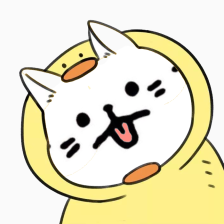













 1万+
1万+











 被折叠的 条评论
为什么被折叠?
被折叠的 条评论
为什么被折叠?








